Korzystanie ze wstążki w programie Power BI Desktop
Program Power BI Desktop zmienił wstążkę, aby lepiej dopasować wygląd i środowisko do innych produktów firmy Microsoft, takich jak Microsoft Office.
Funkcje wstążki
Korzyści ze wstążki mają na celu ułatwienie korzystania z programu Power BI Desktop i innych produktów firmy Microsoft.
Te korzyści można pogrupować w następujące kategorie:
Pasek wyszukiwania — wstążka zawiera środowisko wyszukiwania podobne do wyszukiwania dostępnego w innych produktach firmy Microsoft. Po wybraniu paska wyszukiwania usługa Power BI sugeruje akcje na podstawie bieżącego stanu raportu. Podczas wpisywania wyniki wyszukiwania są aktualizowane, a przyciski są udostępniane w celu zaoferowania pomocy lub następnych kroków.
Ulepszony wygląd, działanie i organizacja — ikony i funkcje zaktualizowanej wstążki programu Power BI Desktop są wyrównane do wyglądu, działania i organizacji elementów wstążki znalezionych w aplikacja pakietu Office licacjach.
Intuicyjna galeria motywów — galeria motywów znajdująca się na wstążce Widok ma znany wygląd i działanie galerii motywów programu PowerPoint. Obrazy na wstążce pokazują, jak zmieni się motyw, jeśli zostanie zastosowany do raportu, na przykład kombinacje kolorów i czcionki.
Dynamiczna zawartość wstążki oparta na widoku — na starej wstążce programu Power BI Desktop ikony lub polecenia, które nie były dostępne, były wyszarane, tworząc mniej niż optymalne środowisko. Dzięki zaktualizowanej wstążce ikony są dynamicznie wyświetlane i rozmieszczane, dzięki czemu zawsze wiesz, które opcje są dostępne w kontekście.
Jednowierszowa wstążka, po zwinięciu, pozwala zaoszczędzić miejsce — kolejną zaletą zaktualizowanej wstążki jest możliwość zwijania wstążki w jednym wierszu, dynamicznie wyświetlając elementy wstążki na podstawie kontekstu.
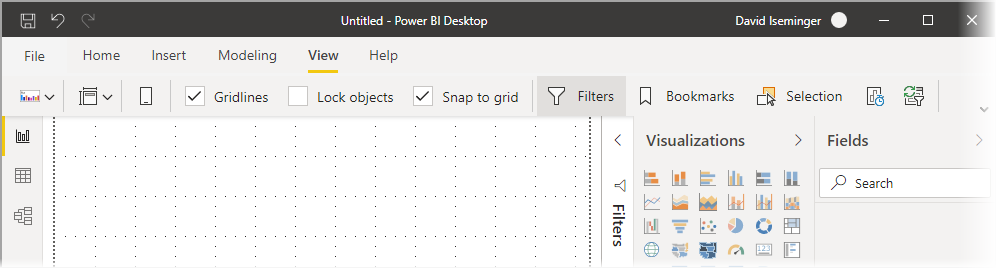
Etykietki klawiszy do nawigowania i wybierania przycisków — aby ułatwić nawigowanie po wstążce, możesz nacisnąć klawisze Alt , aby aktywować etykietki klawiszy. Po aktywowaniu możesz nacisnąć wyświetlone klawisze na klawiaturze, aby przejść.
Niestandardowe ciągi formatu — oprócz ustawiania niestandardowych ciągów formatu w okienku Właściwości można je również ustawić na wstążce. Wybierz miarę lub kolumnę , którą chcesz dostosować, a zostanie wyświetlona karta kontekstowa Narzędzia miary lub Narzędzia kolumny, w zależności od wybranej opcji. Na tej karcie możesz wpisać niestandardowy ciąg formatu bezpośrednio w polu listy rozwijanej.

Ułatwienia dostępu — pasek tytułu, wstążka i menu plików są w pełni dostępne. Naciśnij klawisze Ctrl + F6 , aby przejść do sekcji wstążki. W tym miejscu możesz użyć klawisza Tab , aby przejść między górnymi i dolnymi paskami i użyć klawiszy strzałek, aby przejść między elementami.
Oprócz tych widocznych zmian zaktualizowana wstążka umożliwia również przyszłe aktualizacje programu Power BI Desktop i jego wstążki, takie jak:
- Tworzenie bardziej elastycznych i intuicyjnych kontrolek na wstążce, takich jak galeria wizualizacji
- Dodawanie czarnych i ciemnoszarych motywów pakietu Office do programu Power BI Desktop
- Ulepszona dostępność
Powiązana zawartość
Istnieją różne rodzaje danych, z którymi można nawiązać połączenie przy użyciu programu Power BI Desktop. Aby uzyskać więcej informacji na temat źródeł danych, zapoznaj się z następującymi zasobami:
Opinia
Dostępne już wkrótce: W 2024 r. będziemy stopniowo wycofywać zgłoszenia z serwisu GitHub jako mechanizm przesyłania opinii na temat zawartości i zastępować go nowym systemem opinii. Aby uzyskać więcej informacji, sprawdź: https://aka.ms/ContentUserFeedback.
Prześlij i wyświetl opinię dla




